
时间:2024-03-28 09:38:53作者:来源:人气:我要评论(0)
我们在win11电脑下载的字体一般都存放在字体文件夹中,但是有些用户还不知道win11字体文件夹在哪,想要找到win11字体文件夹,需要打开电脑C盘,找到windows文件夹中的fonts文件夹,这个文件夹就是字体文件夹咯,以下就是win11字体文件夹位置介绍,找到后即可看到添加的所有字体呀。
win11字体文件夹位置介绍
1、打开“此电脑”,入系统盘,一般都是“C盘”
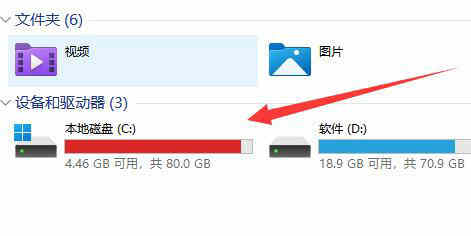
2、找到并打开“windows”文件夹
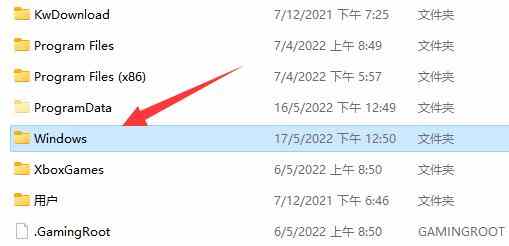
3、其中的“fonts”文件夹就是字体文件夹了
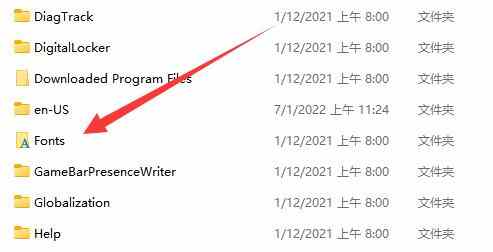
4、打开后可以看到其中所有的字体文件
相关阅读 win11开机密码怎么关闭 win11开机密码关闭方法 win11怎么调整C盘大小 win11调整C盘大小方法 win11桌面小组件怎么添加 win11桌面小组件添加步骤一览 win11关闭防火墙和杀毒软件方法是什么 win11关闭防火墙和杀毒软件方法介绍 win11如何开启管理员权限 win11如何开启管理员权限方法介绍 win11麦克风没有声音怎么弄 win11麦克风没有声音解决方法 win11更新文件怎么删除 win11更新文件删除方法 win11右键没有新建文本文档怎么办 win11右键没有新建文本文档解决办法 win11打印机共享连接不上怎么办 win11打印机共享连接不上解决方法 win11自动休眠怎么取消 win11自动休眠取消教程
热门文章
 windows11怎么重置 Win11系统恢复出厂设置教程
windows11怎么重置 Win11系统恢复出厂设置教程
 win11资源管理器闪退怎么办 windows11资源管理器闪退的解决办法
win11资源管理器闪退怎么办 windows11资源管理器闪退的解决办法
 win11鲁大师怎么卸载干净 win11鲁大师完全卸载干净教程
win11鲁大师怎么卸载干净 win11鲁大师完全卸载干净教程
 win11可以安装安卓软件吗 windows11安装apk教程
win11可以安装安卓软件吗 windows11安装apk教程
最新文章
人气排行